端游cf组队无法进行怎么办?组队失败的原因及解决方法是什么?
54
2024-06-13
随着Windows10操作系统的普及,一些用户可能会遇到频繁蓝屏并且自动重启的问题。这不仅会导致数据丢失,还会影响正常使用体验。本文将介绍一些解决Win10频繁蓝屏重启问题的实用技巧,帮助读者快速解决这一问题。
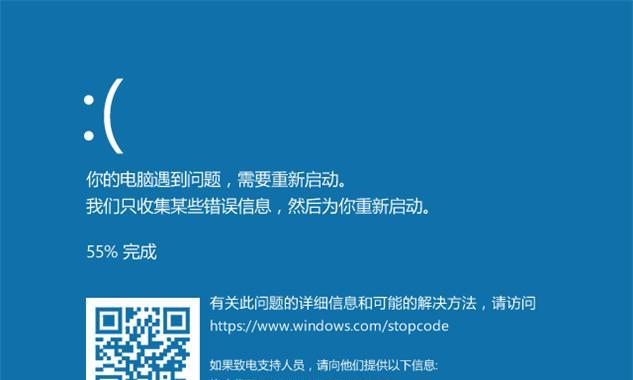
1.更新操作系统至最新版本
在Win10频繁蓝屏重启的情况下,首先应该确保系统已经更新至最新版本。打开“设置”应用,选择“更新与安全”,点击“检查更新”按钮,如果有可用更新,请及时下载安装。

2.升级或更新设备驱动程序
Win10频繁蓝屏重启问题往往与设备驱动程序有关。进入设备管理器,逐一检查各个设备的驱动程序是否需要更新或升级。可以选择手动更新或者使用第三方驱动程序更新工具来简化操作。
3.运行系统文件检查工具
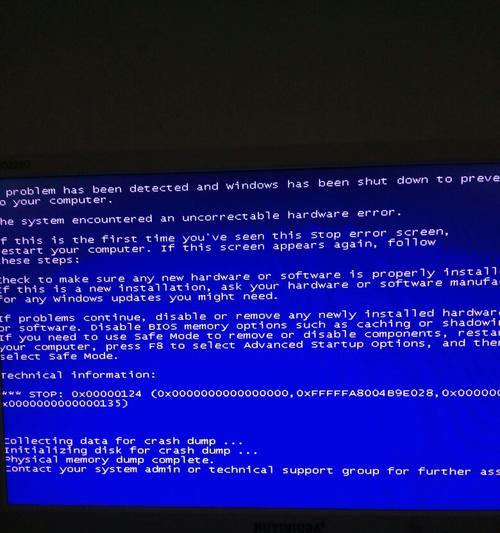
Win10自带了一个系统文件检查工具,可以帮助检测和修复系统文件的损坏问题。打开命令提示符(管理员权限),输入“sfc/scannow”命令并按下回车键,等待系统文件检查工具完成扫描和修复。
4.检查并修复硬盘错误
硬盘错误也是导致Win10频繁蓝屏重启的原因之一。打开命令提示符(管理员权限),输入“chkdskC:/f/r”命令并按下回车键,其中“C:”为系统所在的硬盘盘符,等待磁盘检查工具完成扫描和修复。
5.检查并解决硬件冲突问题
一些硬件设备之间的冲突也可能导致Win10频繁蓝屏重启。打开设备管理器,逐一检查各个设备的状态和相互之间的关系,如果发现冲突问题,请尝试更改硬件设备的配置或者禁用不必要的设备。
6.清理系统垃圾文件
系统垃圾文件过多也可能导致Win10频繁蓝屏重启。可以使用系统自带的磁盘清理工具或者第三方工具来清理临时文件、缓存文件等垃圾文件,释放硬盘空间。
7.关闭自动重启选项
Win10默认会在蓝屏后自动重启,为了更好地调查蓝屏原因,可以关闭这个选项。在“控制面板”中找到“系统和安全”选项,选择“系统”,点击“高级系统设置”,在“高级”标签下点击“设置”按钮,然后取消“自动重启”选项。
8.检查并修复系统注册表错误
系统注册表错误也可能导致Win10频繁蓝屏重启的问题。可以使用第三方注册表清理工具来扫描并修复系统注册表中的错误。
9.检查并修复内存问题
内存问题是导致Win10蓝屏重启的常见原因之一。可以使用Windows自带的内存诊断工具来检测内存问题,并根据诊断结果采取相应的措施。
10.禁用过热保护功能
一些电脑硬件设备会自动启动过热保护功能,当温度过高时会导致电脑蓝屏并自动重启。可以进入BIOS设置,禁用过热保护功能,但要注意及时清理散热器,确保电脑正常散热。
11.检查并修复系统文件损坏
Win10频繁蓝屏重启可能是由于系统文件损坏引起的。打开命令提示符(管理员权限),输入“DISM/Online/Cleanup-Image/RestoreHealth”命令并按下回车键,等待系统文件修复完成。
12.检查并修复启动项问题
一些启动项可能与Win10蓝屏重启有关。打开任务管理器,点击“启动”选项卡,禁用不必要的启动项,以减少系统负担。
13.重装操作系统
如果以上方法都无法解决Win10频繁蓝屏重启的问题,可以考虑重装操作系统。备份重要数据后,使用Win10安装介质进行全新安装。
14.咨询专业技术支持
如果无法自行解决Win10频繁蓝屏重启问题,可以咨询专业的技术支持,寻求更专业的帮助和解决方案。
15.预防措施
为了避免Win10频繁蓝屏重启问题再次发生,定期更新操作系统和设备驱动程序,保持系统清洁并及时清理硬盘垃圾文件。注意电脑散热,避免过度负载等也是预防措施的一部分。
频繁蓝屏重启是Win10用户常见的问题,但通过更新系统、升级驱动程序、修复系统文件、解决硬件冲突等一系列操作,可以有效解决这一问题。同时,注意预防措施也是避免频繁蓝屏重启的重要因素。希望本文提供的解决方法能帮助读者顺利解决Win10频繁蓝屏重启的困扰。
版权声明:本文内容由互联网用户自发贡献,该文观点仅代表作者本人。本站仅提供信息存储空间服务,不拥有所有权,不承担相关法律责任。如发现本站有涉嫌抄袭侵权/违法违规的内容, 请发送邮件至 3561739510@qq.com 举报,一经查实,本站将立刻删除。